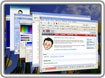Shock Aero 3D 0.97 Công cụ chuyển đổi tác vụ trực quan
Nhưng nếu như máy tính của bạn không đủ mạnh để “sống chung” với Windows Vista thì bạn cũng đừng vội thất vọng vì đã có một công cụ miễn phí giúp bạn tận hưởng khả năng chuyển đổi tác vụ trực quan này. Đó là chương trình Shock Aero 3D.
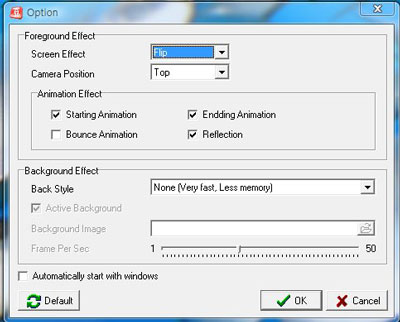
Sau khi được cài đặt, Shock Aero 3D sẽ chạy ở khay hệ thống. Hãy nhắp chuột phải vào biểu tượng của chương trình và chọn Option. Ngay lúc này bạn sẽ được nhắc nhở đăng ký sử dụng. Đừng lo lắng trước thông báo này vì mặc dù cần đăng ký nhưng đây là một sản phẩm miễn phí 100%. Cứ việc nhắp chuột vào dòng chữ Get Serial Number from www.docs.kr... trong hộp thoại Shock Aero 3D – Input Serial Number vừa mở ra, một cửa sổ trình duyệt web sẽ được kích hoạt, dẫn bạn đến trang đăng ký nhận số serial. Tại đây, bạn cung cấp địa chỉ thư điện tử của mình vào ô Your E-Mail rồi nhắp nút Submit Query. Sau đó, bạn sẽ nhận được thông báo đăng ký thành công cùng với số serial trong ô Serial Number. Hãy copy số serial đó và dán vào ô thích hợp trong hộp thoại Shock Aero 3D – Input Serial Number. Giờ đây, bạn có thể tự do vào hộp thoại Option của chương trình.
Câu hỏi thường gặp
Bạn có thể sử dụng tổ hợp phím Alt+Tab. Hãy giữ phím Alt và nhấn phím Tab (có thể kết hợp với phím Shift) để di chuyển qua lại giữa các biểu tượng cửa sổ cho tới khi chọn được cửa sổ cần truy xuất.
Trong các phiên bản Windows trước Vista, phím nóng Alt+Tab chỉ cho phép bạn thấy biểu tượng và tiêu đề của chương trình để chọn, không hiển thị toàn bộ giao diện của các chương trình trong không gian 3 chiều.
Bạn có thể sử dụng chương trình miễn phí Shock Aero 3D, giúp bạn có trải nghiệm chuyển đổi tác vụ trực quan như trên Windows Vista ngay cả khi máy tính không mạnh.
Sau khi tải tập tin Setup_ShockAero3D.exe về, bạn chạy tập tin để cài đặt. Quá trình cài đặt rất nhanh chóng, chỉ cần nhấn các nút Next, I Agree, Next và Install là hoàn tất.
Shock Aero 3D sẽ chạy ở khay hệ thống. Bạn nhấp chuột phải vào biểu tượng và chọn Option, lúc này sẽ có yêu cầu đăng ký. Bấm vào dòng chữ 'Get Serial Number from www.docs.kr...' để mở trang web đăng ký, nhập email và nhấn Submit Query để nhận số serial. Copy số serial đó dán vào hộp thoại đăng ký trong chương trình để kích hoạt bản quyền miễn phí.
Trong hộp thoại Option của Shock Aero 3D có tùy chọn Screen Effect với 3 kiểu hiệu ứng: Flip, Grid và Wave Flip.
Trong hộp thoại Option, bạn chọn mục 'Automatically start with Windows' để chương trình tự động khởi động cùng hệ điều hành.
Bạn nên sử dụng tổ hợp phím Windows + Tab để sử dụng tính năng chuyển đổi cửa sổ trực quan của Shock Aero 3D.